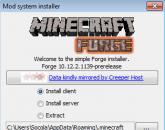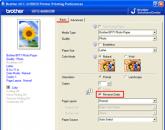Использование интернета приложениями в xiaomi. Как контролировать свой мобильный трафик
Нынче пользователям смартфонов не предоставляется как такового безлимитного доступа к Интернету. Чаще всего лимит всё же присутствует. В зависимости от тарифного плана он может измеряться в мегабайтах или гигабайтах. Важно стараться не превышать лимит. Иначе скорость подключения значительно снизится, а потребленный сверх нормы трафик будет оцениваться гораздо дороже. Особенно сильно это касается путешествующих по другим странам. В роуминге повышенный расход Интернета может аукнуться несколькими тысячами рублей, которые затем потребует с вас оператор. Но как следить за своим трафиком? Как вовремя узнать, что вы уже близки к лимиту?
Мобильные приложения
Некоторые обладатели смартфонов предпочитают использовать специальные приложения, показывающие текущий расход интернет-трафика. Например, для этих целей неплохо подходит 3G Watchdog . Это приложение для операционной системы Android. Его иконка может находиться в панели уведомлений, показывая количество мегабайт, израсходованных за последний месяц. В комплекте с программой имеется удобный виджет. В любой момент вы сможете посмотреть подробный отчет об использовании интернет-трафика. Другой вариант - это использование PhoneUsage . Данное приложение дополнительно контролирует звонки и SMS-сообщения. Эта программа будет актуальной для тех, кто регулярно заказывает так называемые SMS-пакеты. Обратите внимание, что функционал приложений несколько урезан. Но это не касается их платных версий.
Если же у вас устройство на базе iOS, то воспользуйтесь приложением DataMan. За пару долларов эта утилита предоставит вам достаточно широкий функционал. Она не только обновляет свои данные каждые 10 минут, но и способна предупредить вас, когда вы будете близки к лимиту.
Для BlackBerry тоже создано аналогичное приложение. Это Data Monitor. Утилита стоит три доллара. Её тоже можно настроить по своему вкусу, указав имеющийся у вас пакет интернет-трафика.
Запрос данных от оператора
Если стороннее приложение вам устанавливать не хочется, то можно регулярно запрашивать данные об остатке интернет-пакета у оператора.
Для запроса необходимо нажать на виртуальной клавиатуре определенную последовательность знаков. Обычно USSD-запрос начинается со звездочки и заканчивается решеткой. Узнать нужный вам код можно на официальном сайте вашего оператора связи. Обычно код отличается в зависимости от тарифа и заказанного интернет-пакета.
Сайт оператора связи
Иногда есть смысл использовать официальный сайт оператора связи. В "Личном кабинете" вы обнаружите всю интересующую вас информацию. В нём обязательно будет указано, сколько мегабайт трафика вы ещё можете израсходовать. Если вы заходите на сайт со смартфона, то у вас должна загрузиться его мобильная версия. Это снижает расход трафика.
Встроенные средства Android
Но гораздо проще следить за расходом трафика при помощи встроенных в операционную систему Android средств. Перейдите в "Настройки". Здесь вы обнаружите раздел "Передача данных". В нём указан примерный расход трафика по всем сетям. Отдельно вы можете выбрать мобильные сети или сети Wi-Fi. Также предлагается выбрать порог, при приближении к которому вас уведомят.
Подключая себе тарифный пакет, мы обычно забываем следить за расходом интернет-трафика, в результате чего часто превышаем установленный лимит и приходится вносить дополнительную сумму денег . В этой статье мы узнаем, как посмотреть расход трафика на Xiaomi и по возможности ограничить его.
Настраиваем трафик через настройки
Есть несколько способов, позволяющих попасть в окно детальной настройки мобильной сети. Первый и самый легкий – это шторка уведомлений, или же стандартная иконка «Настроек». Ищем в шторке уведомлений ярлык под названием «Интернет» , осуществляем длительное нажатие, после которого открывается новый экран.
Контроль интернет-трафика для системы
Здесь мы можем включить или выключить передачу данных по мобильной сети, поработать с роумингом, ограничить приход SMS, и, самое главное, настроить сам трафик. Для этого нажимаем «Передача данных» и активируем пункт «Контроль трафика» .
Во вкладке «Лимит» выставляем определенное количество мегабайт, которое нельзя нарушать.
Также определяем, что будет происходить при превышении заданного числа: просто предупреждение или отключение . Ниже указываем дату, с которой следует начинать новый отсчет трафика. Таким образом, мы защитимся от сверх траты тарифа и дополнительных расходов.
Теперь система спрашивает, хотим ли мы вывести в панель уведомлений виджет с постоянным подсчетом растраченных и оставшихся мегабайт. Это очень удобно, учитывая, что всего один свайп вверх – и мы можем зрительно контролировать свой лимит. Так что подтверждаем запрос, нажав «ОК» . Статистика будет обновляться автоматически, не требуя перезагрузки смартфона.
Контроль интернет-трафика для приложений
Но и на этом настройка не заканчивается. Вы можете выбрать, на какие приложения будет распространяться мобильный интернет, а на какие нет. Для этого переходим в настройки и выбираем пункт «Приложения». Они делятся на две большие группы: системные и сторонние.
Отдельная вкладка «Статистика использования» показывает наиболее «прожорливые» программы и позволяет обеспечить к ним доступ только через Wi-Fi. Вы можете временно отключить от моб. интернета практически все приложения , что просто идеально, если идет какая-то тяжелая важная закачка, потребляющая огромное количество мегабайт, и вы опасаетесь, что их может не хватить.
Не забываем, что возможно зайти в настройки трафика и из общего меню, необязательно использовать шторку уведомлений. Для этого перейдите в пункт «SIM-карты и мобильные сети».
Настраиваем трафик с помощью приложения «Безопасность»
Еще один хороший вариант, осуществляемый через встроенную во все телефоны Сяоми утилиту под названием «Безопасность» . Открываем программу и видим зелено-белый фон с такими вкладками:
- «Глубокая очистка»;
- «Трафик»;
- «Клонирование»;
- «Приложения»;
- «Ускорение игр»;
- «Антиспам»;
- «Второе пространство».
Кликаем на «Трафик », после чего появляется новое голубое окно. В левом нижнем углу можем наблюдать расход мегабайт за сегодня.
Чтобы установить лимит, нажимаем на кнопку в центре экрана. В специальное окно вбиваем максимальное допустимое количество мегабайт или гигабайт.
Теперь указываем порог уведомлений. Например, когда на 80% трафик растратится – вы получите об этом сообщение. Также возможна суточная настройка. Превысив ее, мобильный интернет автоматически отключится.
Раздел «Контроль приложений» позволяет включать работу программ только по Вай-Фай, как и в вышеприведенном способе, а «Статистика использования» показывает, сколько мегабайт ушло на определенную, например, игру.
Ответы на популярные вопросы
Могу ли я настроить, чтобы одна утилита работала только от мобильного интернета?
Да, для этого выставьте крестик напротив Wi-Fi в Контроле приложений .
Как узнать, сколько трафика я потратил за один промежуток времени: за неделю или за месяц?
Как видим, посмотреть расход мобильного интернета на телефоне Сяоми достаточно легко . Пользуясь нашими полезными советами и инструкциями, вы надолго забудете о дополнительной плате за мегабайты и всегда будете следить за своим потреблением в сети. А какой интернет предпочитаете вы: мобильный или Wi-Fi?
Для тех абонентов мобильных операторов, которые пользуются тарифом с ограниченным объемом трафика, крайне важно контролировать данный показатель, иначе может существенно возрасти ежемесячный платеж. Многие приложения, которые требуют подключения к интернету, потребляют достаточно много мегабайт, например, фиксация местоположения по GPS . Расход трафика на Xiaomi посмотреть достаточно просто, ведь производитель предусмотрел эту функцию в своих смартфонах.
Как посмотреть трафик на Ксиаоми
Для этого необходимо зайти в «Настройки», где открыть раздел SIM-карты и мобильные сети» и в нем перейти в «Настройки трафика».
При использовании двух сим-карт имеется возможность для каждой настроить свои лимиты. Для этого заходим в «Тарифный план», где производится установка ограничений на использованные мегабайты (значения также могут отображаться в гигабайтах).
После заполнения всех данных станет доступной опция «Лимит и уведомления». При ее помощи можно настроить действия, которые будут выполняться при превышении установленных значений.

Если контроль трафика на Ксиаоми был произведен правильно, то о потраченных мегабайтах можно будет оперативно узнавать в шторке уведомлений. При нажатии на соответствующую клавишу пользователю будет предоставлена подробная статистика. Также можно будет ограничить работу приложений, которые требуют подключения к интернету.

Если пользователь не хочет получать уведомления о потраченных мегабайтах через шторку, то в настройках трафика необходимо отключить соответствующую функцию.
Еще один очень полезный раздел приложения “Безопасность” - Трафик. Здесь можно контролировать, ставить ограничения и смотреть статистику использования сети. Чтобы зайти в этот раздел, нажмите на соответствующую кнопку.
Ограничение доступа к интернету
Откроется окно управления трафиком и доступом в интернет. Нажмите на пункт “Ограничить трафик”.
Откроется список приложений и вы увидите по две галочки напротив каждого приложения. Сняв галочки, отмеченные цифрой 1, вы сразу всем приложениям запретите доступ к мобильному интернету (слева) и Wi-Fi (справа).
Чтобы запретить доступ к мобильному интернету и Wi-Fi для отдельного приложения, снимите галочки, отмеченные цифрой 2, как это можем сделать мы с Mortal Kombat X.
Перелистните вправо, как указано на картинке выше под номером 3, чтобы перейти к списку системных приложений и ограничить для них доступ к интернету. Список выглядит вот так. Настоятельно не рекомендуем этого делать, если вы не опытный пользователь. Обычно системные приложение вообще не нужно ни в чем ограничивать, в MIUI они все имеют относительно важное значение.
Статистика использования интернета
Нажмите на второй пункт в разделе “Трафик” и откроется окно со статистикой использования.
Оно выглядит так. Здесь в порядке убывания отсортированы приложения. Вы можете выбрать вид отображения: за вчера, за сегодня и за последние 30 дней. Выберите любое приложение, например, Вконтакте.
Откроется окно с подробной статистикой интенсивности использования интернета. Здесь также можно выбрать вид отображения: мобильный интернет за вчера, мобильный интернет за сегодня, мобильный интернет за месяц, Wi-Fi за вчера, Wi-Fi за сегодня и Wi-Fi за месяц. Также и в этом окне можно запретить приложению доступ интернету.
Теперь вернитесь в предыдущее меню и выберите первый пункт “Системные приложения”. Откроется похожее окно, но уже со статистикой использования интернета системными приложениями.
В открывшемся окне снова выбираем любое системное приложение и снова можем посмотреть подробную статистику этого приложения. Кстати, если водить пальцем по графику, то можно посмотреть сколько конкретно мегабайт вы выкачали.
Используя интернет на телефоне или планшете, чтобы скоротать время в поездке следует следить, чтобы он не отключился в самый неподходящий момент, и первое что стоит всегда держать под наблюдением – это остаток интернет трафика и баланс лицевого счета.
Регулярно пользуетесь мобильным интернетом для общения в социальных сетях, любите слушать музыку или смотреть фильмы онлайн? Тогда вам просто «жизненно необходимо» знать способы проверки остатка трафика, чтобы контролировать израсходованный объем и иметь возможность вовремя пополнить счет и докупить пакеты интернет-трафика.
Проверка остатка интернета
Крупнейший оператор связи в России – МТС бережно заботится о своих клиентах и не только на постоянной основе улучшает качество связи, разрабатывает новые услуги и вводит все более выгодные тарифы. Но также совершенствует сервисы для диалога с клиентами и периодически предоставляет нам новые возможности для контроля своих расходов, чтобы мы, абоненты, могли быстро и легко узнать не только баланс, но и оставшийся или израсходованный трафик.
- Самым эффективным способом проверить трафик на телефоне и планшете является USSD запрос. Наберите код *217# «вызов» и нажмите кнопку «вызов». Сообщение с необходимой вам информацией будет выведено на экран.
- Если ваш тарифный план включает в себя определенный объем предоплаченного интернет трафика, то узнать его остаток можно с помощью команды *100*1# «вызов» или #100*1# «вызов» . Ответное сообщение об остатке будет также, как и в предыдущем способе выведено на экране.
Если же вы подключали трафик отдельно в качестве опции или акции, то проверить свой трафик МТС сможете командой *100*2# «вызов» или #100*2# «вызов» .
- Отслеживать расход трафика на планшетах и смартфонах с Android (следует отметить, что аналогичные приложения есть и для устройств на iOS – iPhone и iPad) еще проще – достаточно установить официальное приложение «МТС Сервис» или не официальное «AnyBalance». С их помощью контролировать свои расходы будет на много проще.
Как узнать трафик на модеме МТС-коннект?
Для USB и Wi-Fi модемов МТС-Коннект доступны те же коды и запросы, что и для мобильных телефонов – переключившись в диалоговом окне модема, вы можете набрать команду и послать запрос как на обычном телефоне.
Как еще можно посмотреть свой трафик на МТС?
Указанные ниже способы можно применять для проверки баланса любых типов устройств, мобильного и домашнего интернета.
Вы можете зайти в «Интернет-Помощник» на сайте МТС, в нем открыть пункт «Тарифы и услуги», а в нем – подпункт «Пакеты» и категорию «Посмотреть текущий остаток», где собственно и будет отображен израсходованный и оставшийся интернет трафик.
Если ни один из описанных выше методов вас не устраивает, то можете позвонить в техподдержку МТС по бесплатному номеру 8-800-25-00-890 и получить справку по текущему балансу средств и трафика – после пары уточняющих вопросов и идентификации вас как владельца счета.
Популярное
- Скидки в метрике в связи с закрытием
- Сеть гипермаркетов "Эссен": отзывы и фото Торговый центр эссен парфюмерные наборы
- История создания игры World Of Tanks
- Смайл техподдержка телефон
- Телефон компании смайл. Личный кабинет смайл
- Подключение передней панели к материнской плате: инструкции и рекомендации
- Удаление всех модов world of tanks
- Открытие PSW файлов Программы, открывающие файл PSW
- Mpv Расширение файла. Чем открыть файл.MPV? Программы, которые откроют файл MPV
- Простейший индикатор уровня заряда батареи Ошибки при подключении